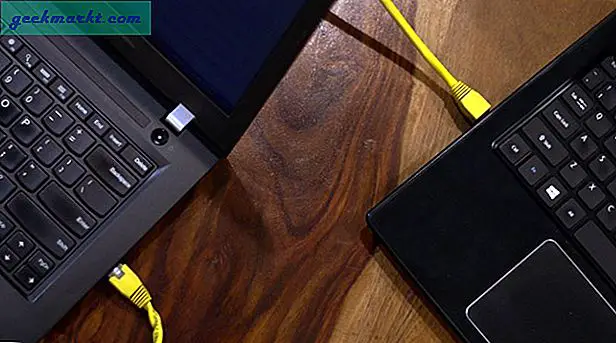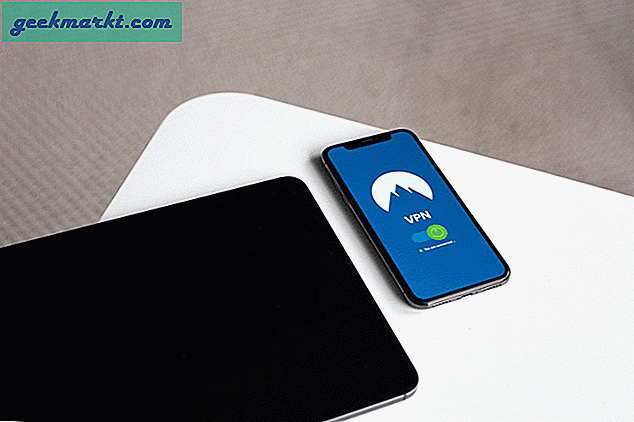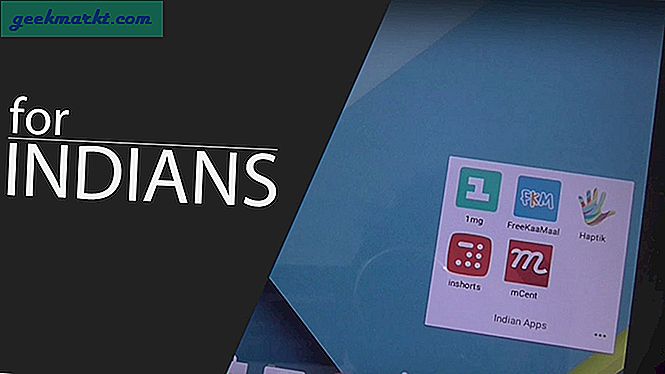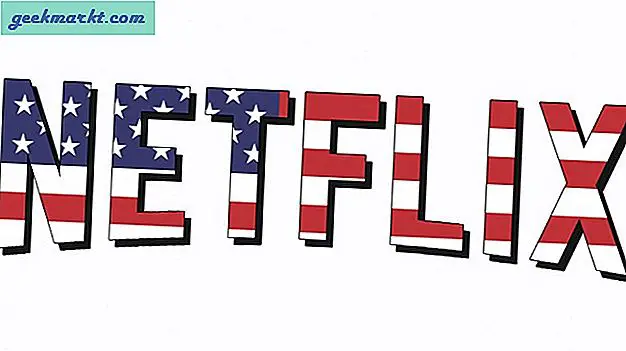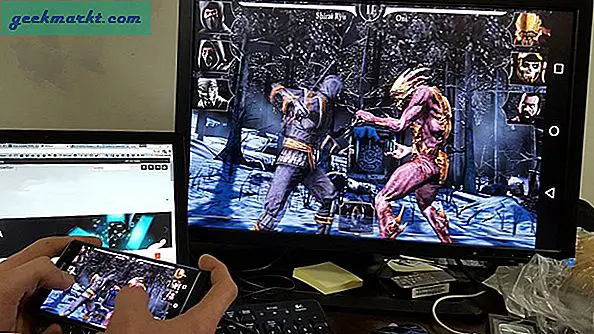IOS 14 ist mit einigen wichtigen Updates wie Zurück Tippen Sie auf, kompakte Anruf-Benutzeroberfläche, kompakte Siri, Bildgröße im Bildfenster ändern usw., aber die überraschendste Ergänzung ist die Möglichkeit, den Standardbrowser auf dem iPhone zu ändern. Auf diese Weise können Sie jeden Browser als Standard-App für das gesamte iOS festlegen. Mal sehen, wie.
Ändern Sie den Standardbrowser auf dem iPhone
Früher war es nicht möglich, den Standardbrowser auf dem iPhone bis iOS 14 zu ändern, sodass jeder Link zu Safari umgeleitet wurde. Jetzt können Sie Chrome, Firefox oder einen anderen Browser als Standard-App zuweisen. Beginnen Sie mit Öffnen der App Einstellungenund Scrollen Sie nach unten zur Browser-App Ihrer Wahl. In meinem Fall wollte ich Chrome als Standardbrowser festlegen. Tippen Sie auf Chrome um seine Einstellungen zu öffnen.
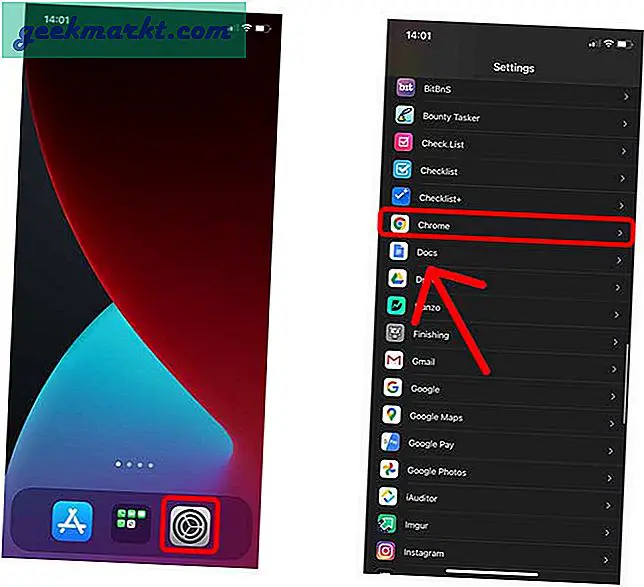
In den Chrome-Einstellungen finden Sie die Option für Standardbrowser, Tipp Es an. Hier kannst du Tippen Sie auf Chrome um es als Standard-App festzulegen.
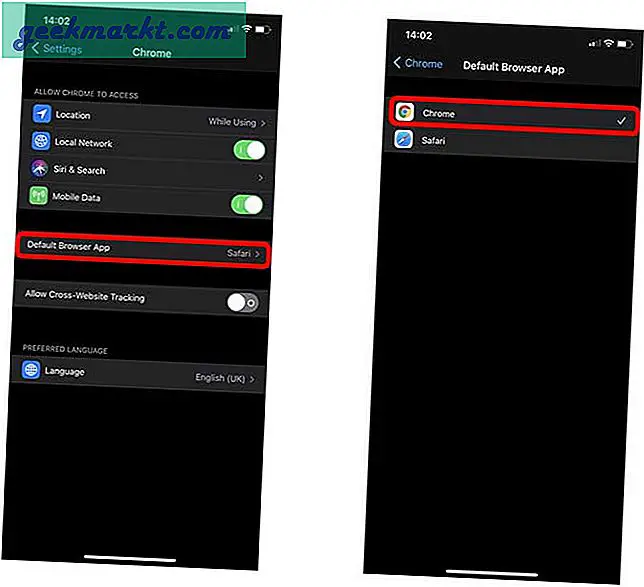
Sobald dies erledigt ist, wird die Option angezeigt, einen beliebigen Link in Chrome anstelle von Safari zu öffnen. Wenn Sie beispielsweise im Spotlight nach etwas suchen, wird die Option vorgeschlagen, den Link in Chrome zu öffnen. Hier ist ein Vorher- und Nachher-Bild, das unten gezeigt wird.
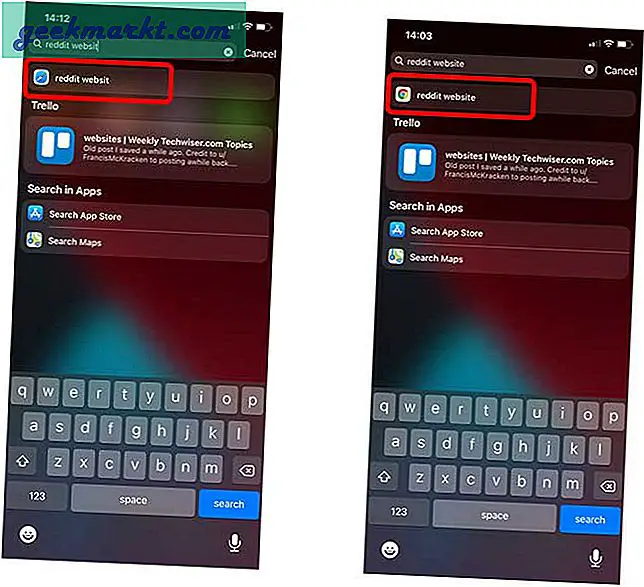
Letzte Worte
Auf diese Weise können Sie den Standardbrowser auf Ihrem iPhone mit iOS 14 schnell ändern. Es ist jetzt einfacher als je zuvor, Links im Browser Ihrer Wahl innerhalb des Ökosystems zu öffnen. In letzter Zeit ist iOS gut gereift und hat den ummauerten Garten mit Funktionen geöffnet, die zuvor ausdrücklich verboten waren. Was denkst du? Welche Funktionen soll Apple als Nächstes unter iOS implementieren? Lass es mich in den Kommentaren unten wissen.
Lesen:So korrigieren Sie die Uhr-Widget-Zeit unter iOS 14